يشرح هذا المقال كيفية إنشاء دوائر متحدة المركز في PowerPoint 2010 و 2013. نفس النهج يمكن استخدامها في PowerPoint 2007 إذا كنت بحاجة إلى إنشاء دوائر متحدة المركز باستخدام طريقة بسيطة. يمكنك تحميل قالب دوائر متحدة المركز لبرنامج PowerPoint لإعداد العروض التجارية رهيبة أو الرسوم البيانية باستخدام الرسوم البيانية البصل والتصاميم الشريحة.
أولا، يمكنك البدء في إدخال رسم تخطيطي مرصوف فين التي يمكن العثور عليها تحت الرسم البياني العلاقات في مربع الحوار رسم SmartArt.

إدراج مرة واحدة، يمكنك إضافة العديد من العناصر التي تريد في المنطقة اليسرى حيث تقول اكتب النص الخاص بك هنا. اضغط على Enter لإضافة سطر جديد، وبالتالي دائرة متحدة المركز الجديدة إلى الرسم الحالي. افتراضيا ترون أربعة بنود المدرجة لذلك سيكون هناك أربع دوائر متحدة المركز.
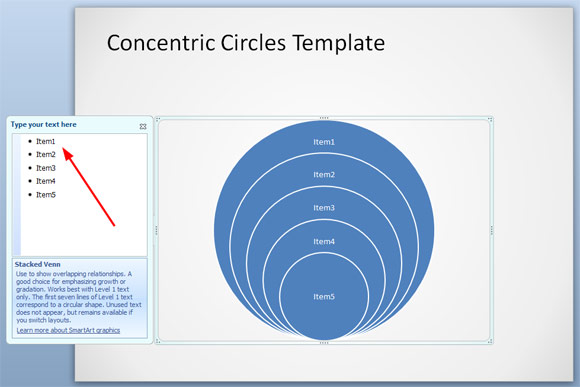
عند الانتهاء، انقر بزر الماوس الأيمن فوق الرسم واختر تحويل إلى أشكال. هذا الخيار سوف تمكنك من تحويل رسومات SmartArt إلى مجرد الأشكال العادية، حتى تتمكن من تطبيق جميع عمليات الشكل الذي تعلمناه من قبل (اتحاد، تقاطع، وما إلى ذلك). يمكنك أيضا التحكم في الرسومات وتغيير خصائص الشكل كما سنرى أدناه.

مرة واحدة يتم تحويل الرسم إلى الأشكال التقديمية، انقر بزر الماوس الأيمن فوق الرسم وحدد المجموعة -> فك التجميع. هذا وسوف فك تجميع الرسم الحالي حتى نتمكن من تحديد الأشكال بشكل فردي.
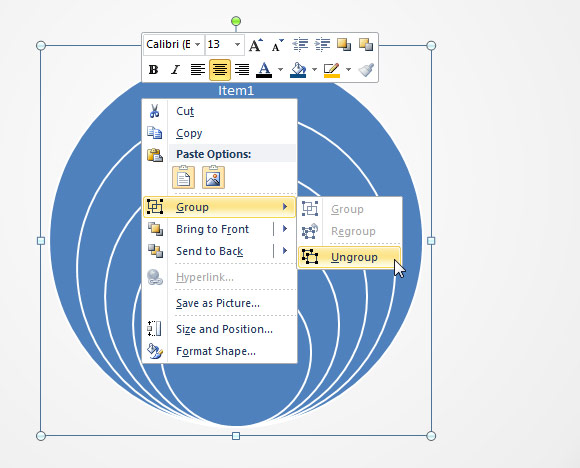
الآن، حان الوقت لجعل دوائر متحدة المركز الانحياز إلى دائرة خارج. لجعل هذه المهمة أسهل يمكننا استخدام خيارات محاذاة في PowerPoint. تحديد كافة الأشكال وثم انتقل إلى تنسيق -> محاذاة -> يمكن محاذاة محاذاة الأوسط حتى الدوائر بشكل موحد.

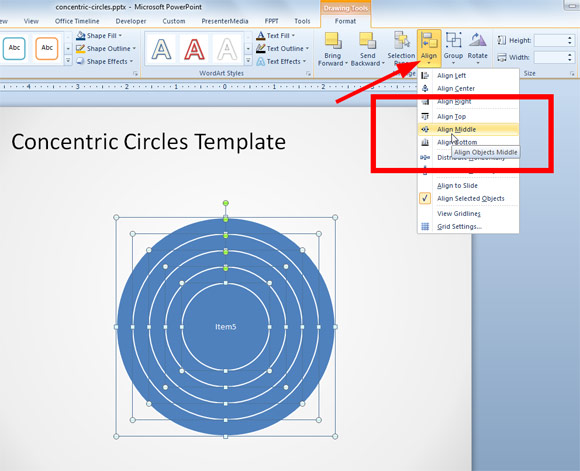
هنا هو شخصية جديدة تظهر الرقم الناتج.

يمكنك الآن إنشاء المخططات عملك والرسومات تخصيص خصائص الشكل، على سبيل المثال إذا كنت تريد أن تجعل من شكل الهدف الهدف هو جعل الأهداف الشريحة تصميم يمكنك ملء مع اللون فارغة في دوائر متحدة المركز كما هو مبين أدناه:
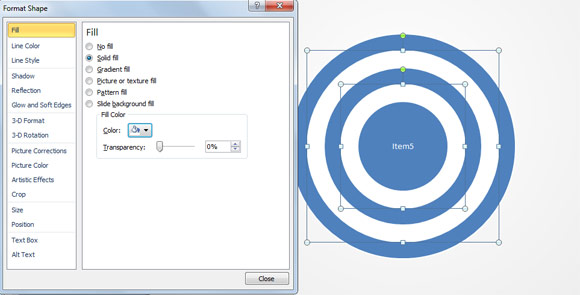
يمكنك أيضا تطبيق بعض الأساليب 3D المتقدمة والظلال لجعل مخططات رهيبة. على سبيل المثال، قمنا بإنشاء مخطط عجلة التالية في PowerPoint باستخدام قالب دوائر متحدة المركز والنهج هو موضح هنا.

ويوضح الشكل التالي شريحة الأهداف التي أنشأناها مع رسم تخطيطي دوائر متحدة المركز في PowerPoint وإضافة ثلاثة مجالات كبديل للالنقاط.
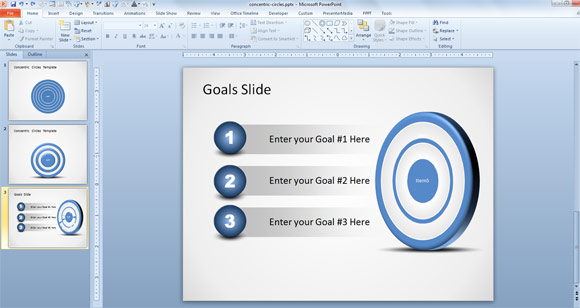
هذا هو نوع آخر من المخططات يمكننا خلق باستخدام نفس النهج. في هذه الحالة لدينا وتستخدم دوائر متحدة المركز في PowerPoint لتمثيل تخطيطي عجلة مع طبقات متعددة. يمكنك تغيير خصائص الشكل لتطبيق تأثيرات مختلفة، أو تغيير الألوان لجعل تصميم دائرة اللون.
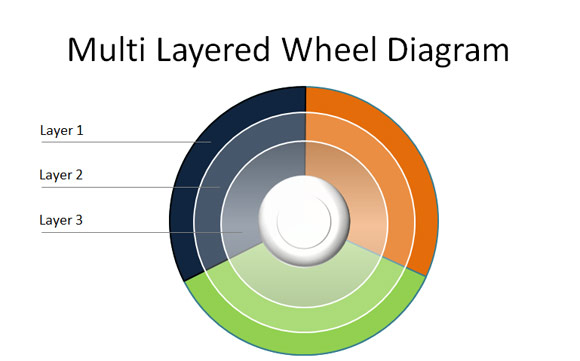
الرسومات التجارية يمكن أن تنشأ مع هذا النوع من الدوائر متحدة المركز ومكدسة المخططات فين. هذا النوع من الرسومات هو شائع يدعى المخططات البصل ولكن يمكنك أن تجد أيضا أسماء أخرى مثل الرسوم البيانية عجلة أو مجرد رسم تخطيطي مع دوائر متحدة المركز في PowerPoint.
